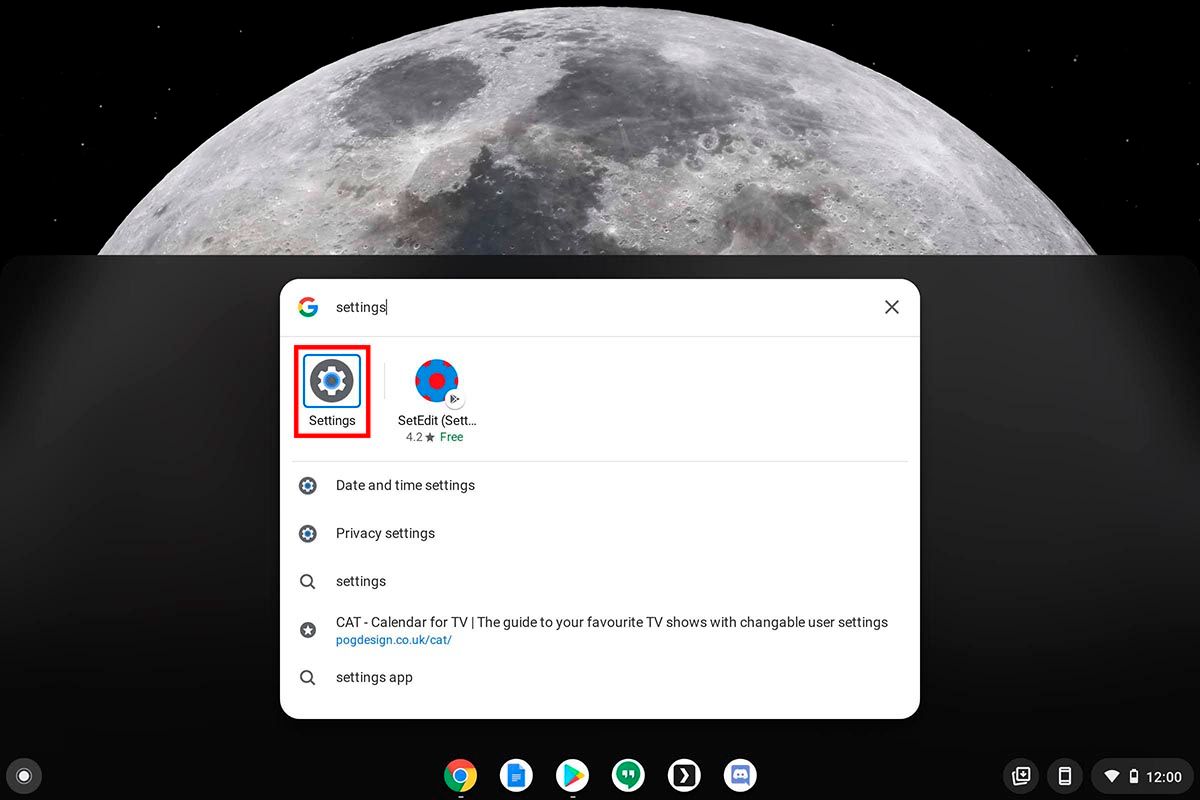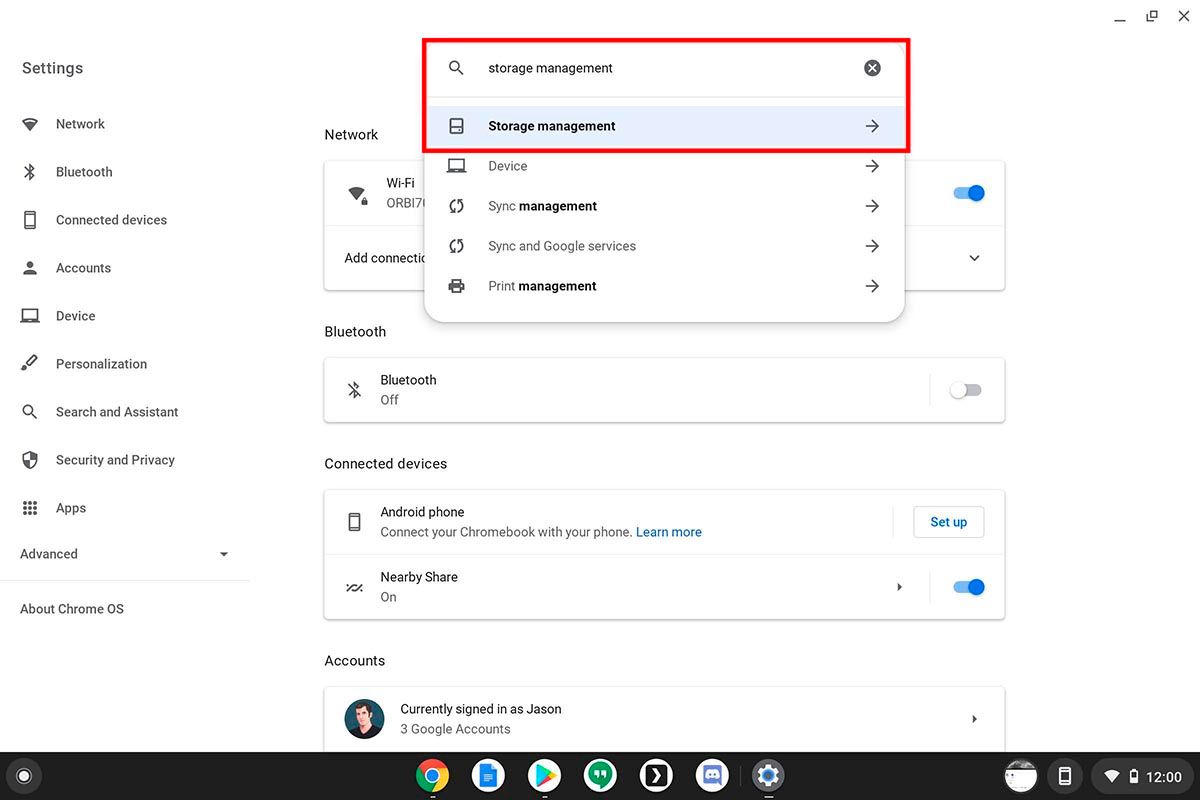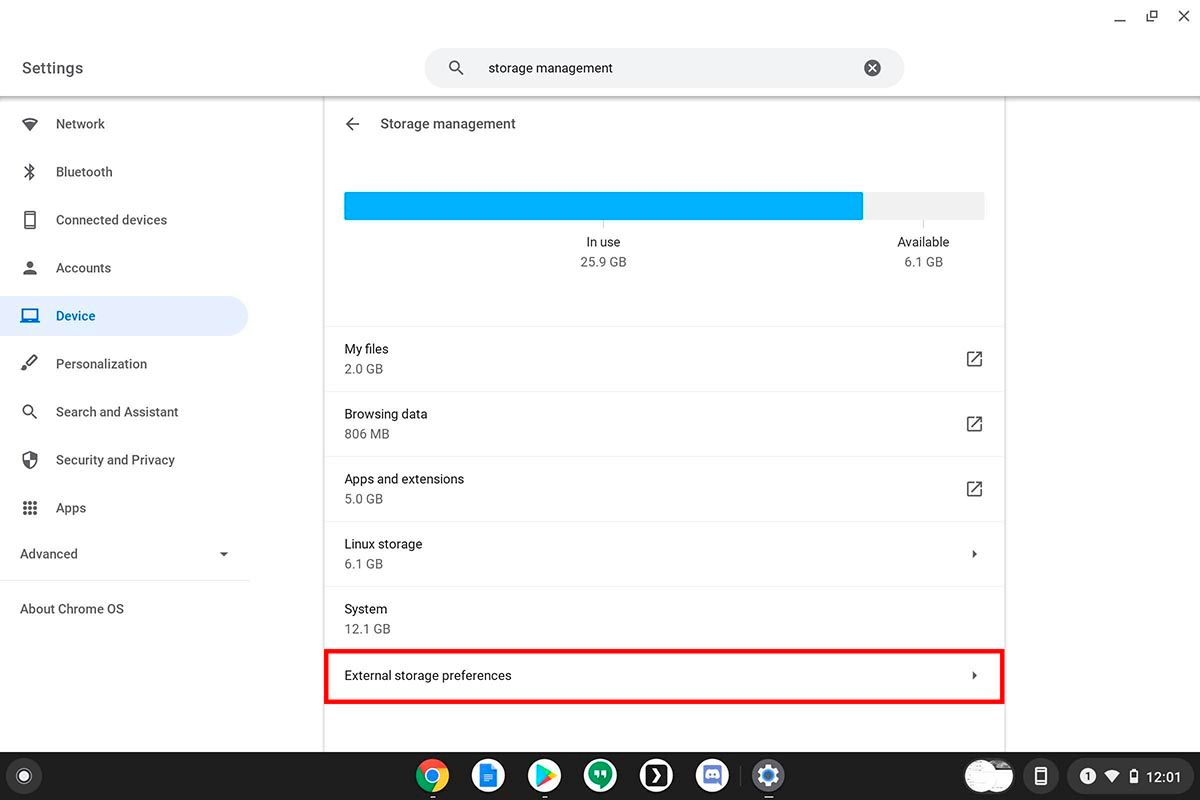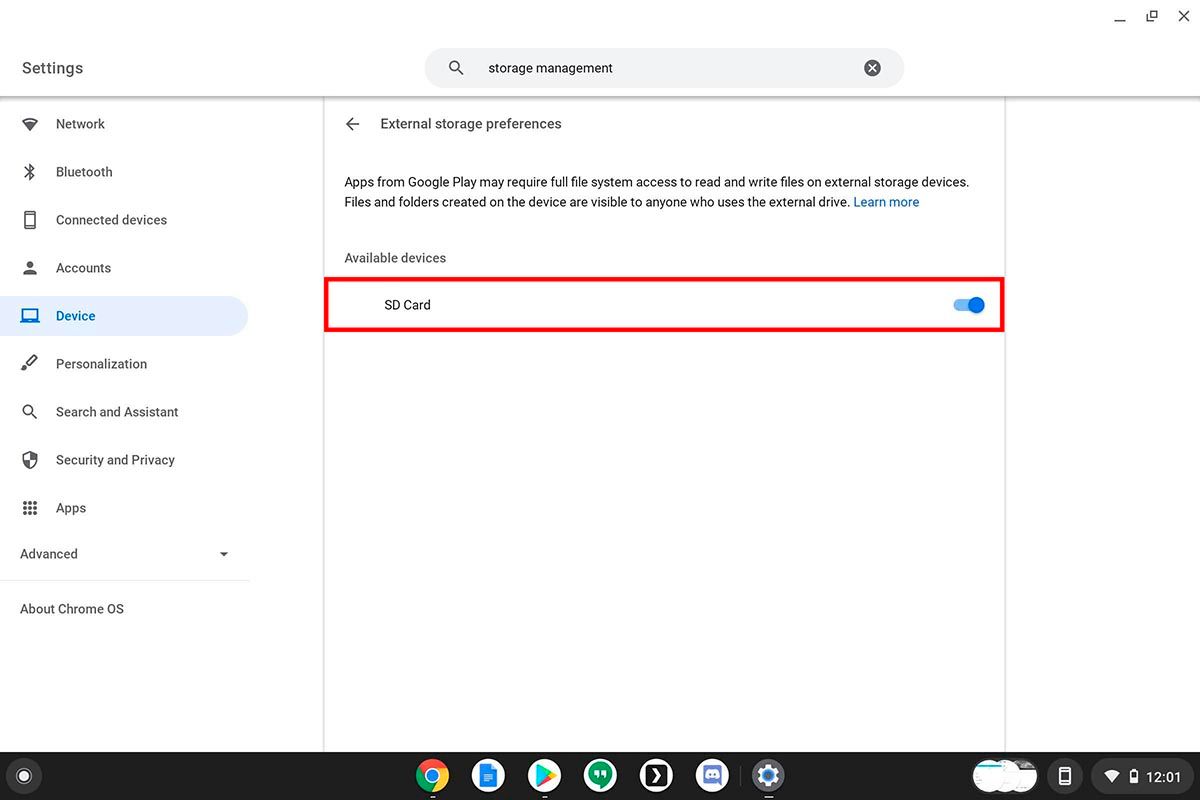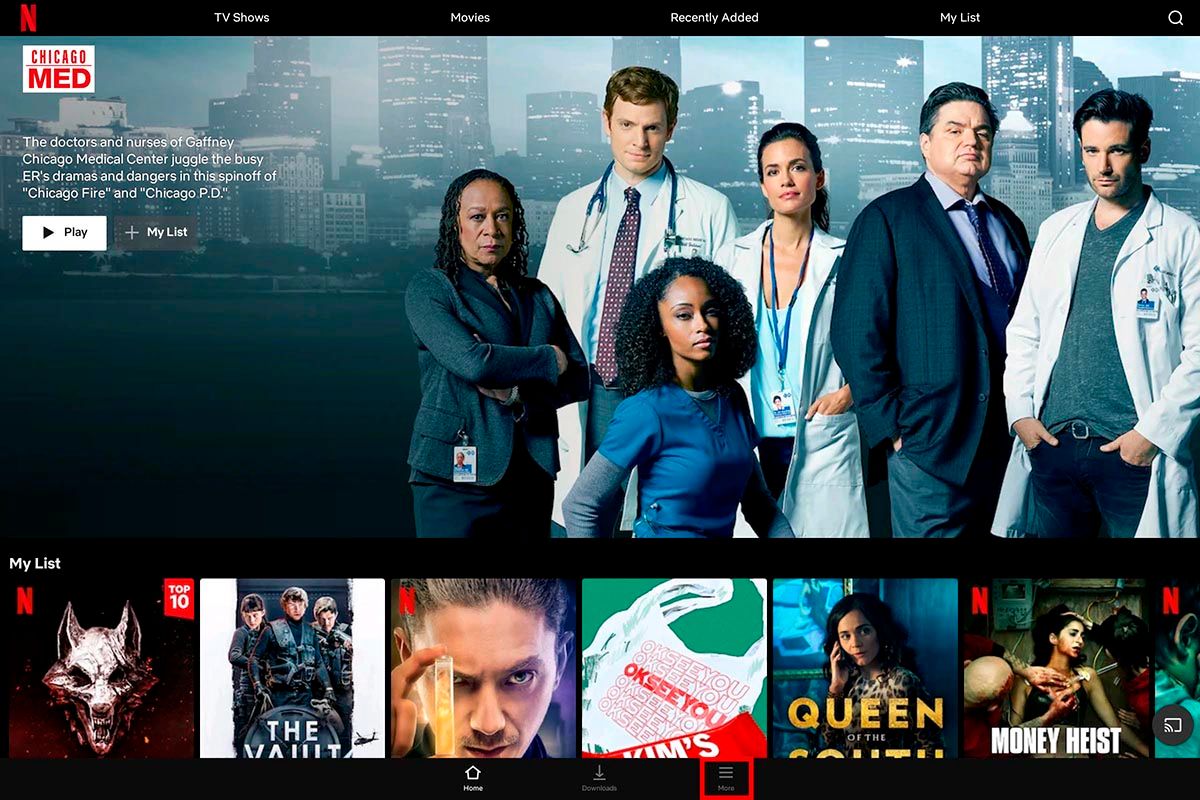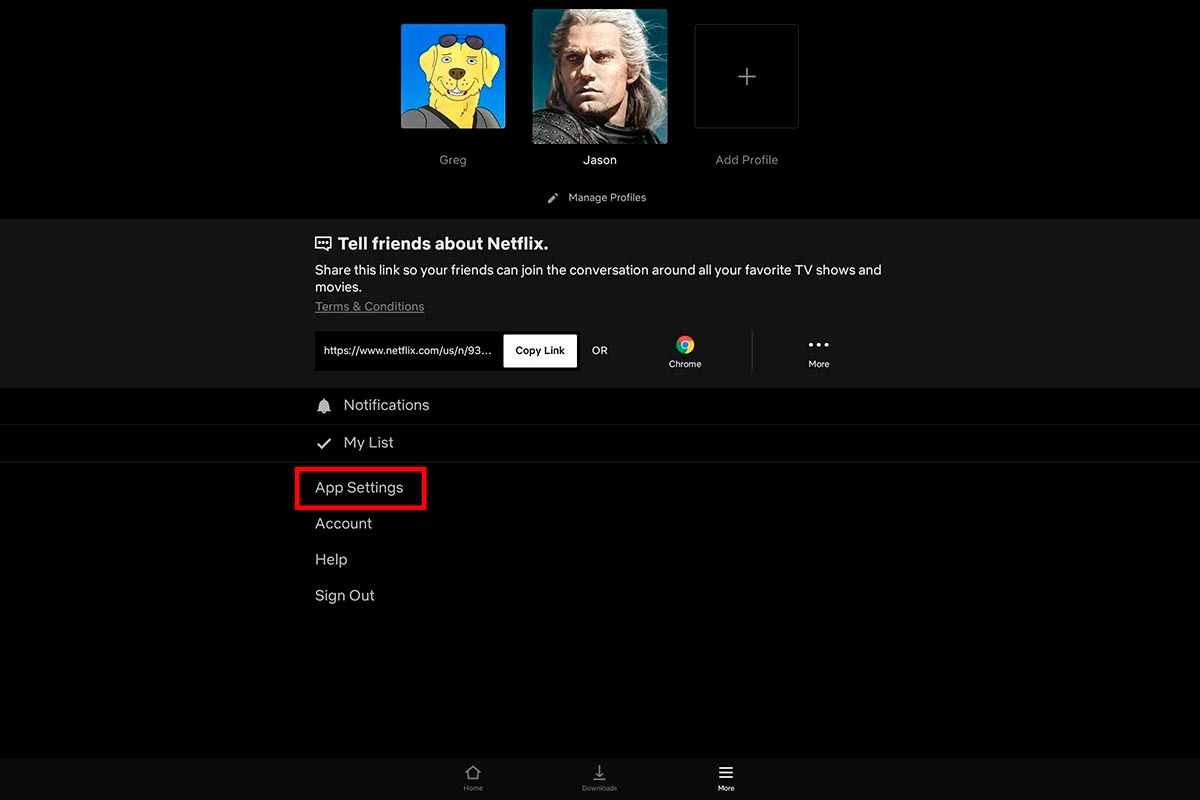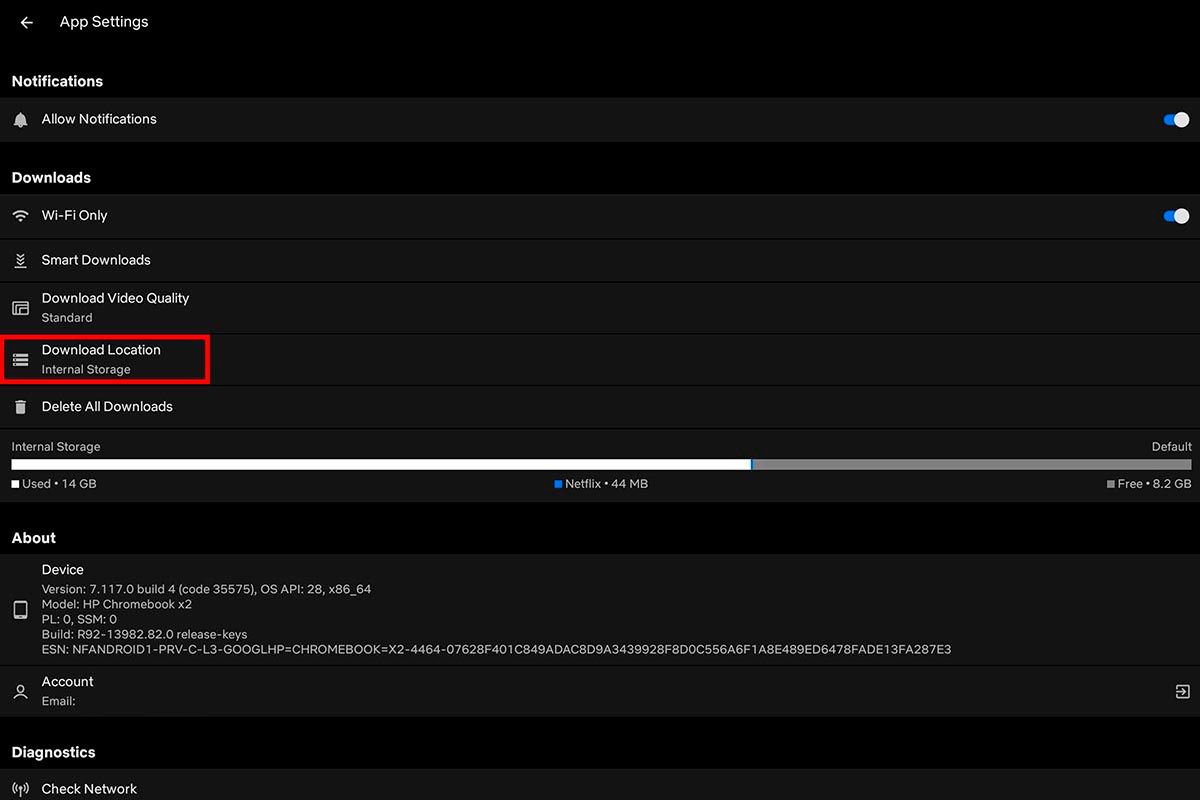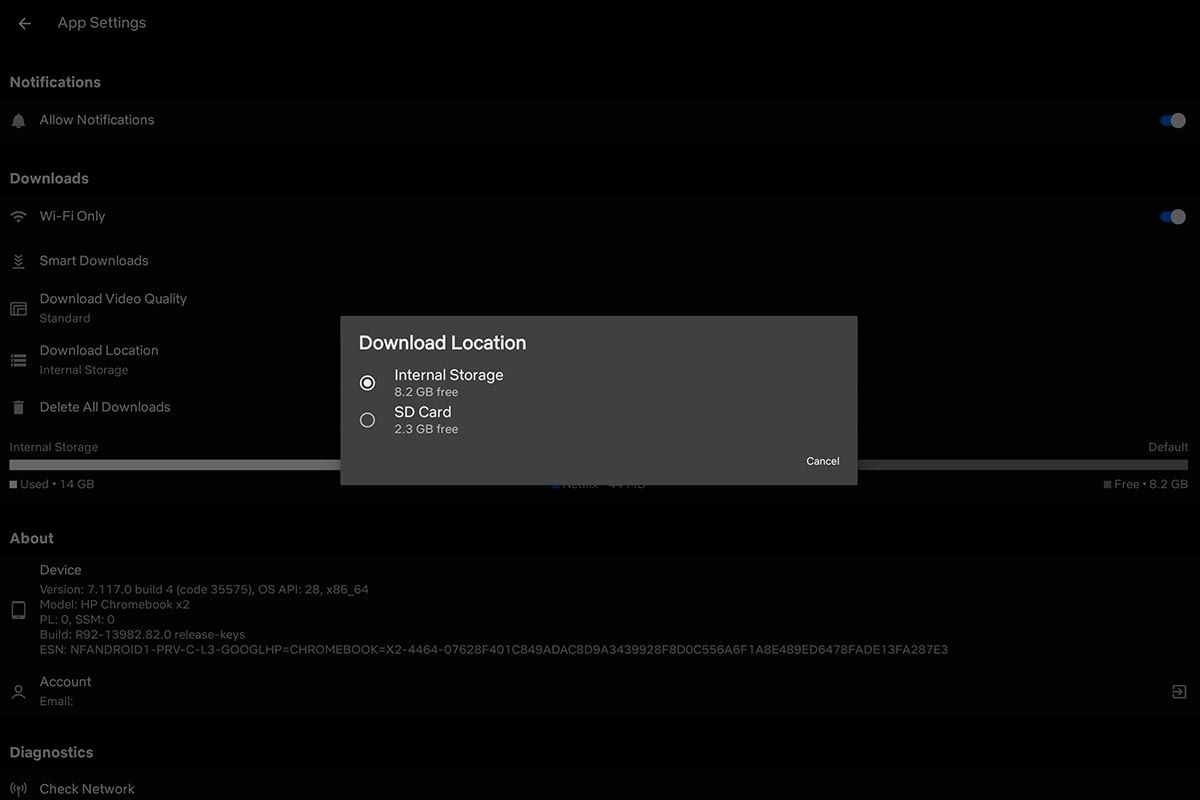Om du vill ge mer "intressant" använda till SD-kortet som du använder i din Chromebook bör du fortsätta läsa. Här kommer vi att visa dig, i några få steg, allt du behöver göra för att spara innehållet i dina appar på ett SD-kort .
Hur använder man ett SD-kort för att lagra appinnehåll på Chromebooks?
Innan vi förklarar allt du behöver göra är det viktigt att nämna det inte alla program tillåter dig att lagra filer på ett SD-kort .
Med det här problemet klarlagt, så att applikationen du har installerat på din Chromebook kan spara information på SD-kortet, måste du utföra följande steg:
- Det första steget du måste göra är att visa menyn på din Chromebook . En gång där måste du tryck på sökknappen (litet förstoringsglas).
- Därför bör du skriva detta ord "Inställningar" (utan citaten).
- I sökfältet i inställningssektionen, du måste skriva följande ord : "Lagringshantering" (utan citaten).
- Gå till botten av alternativen och klicka på den som säger "Externa lagringsinställningar".
- Klicka på knappen som visas bredvid "SD-kort" . Denna knapp måste visas i blått för att alternativet ska aktiveras.
- För att ändringarna ska sparas korrekt, du måste starta om din Chromebook .
Å andra sidan, om du vill installera Android-appar på din Chromebook, den här funktionen fungerar även för dessa typer av appar , så du behöver inte leta efter knep för att använda den här funktionen i dessa appar.
Hur laddar man ner Netflix-serier och filmer till ett SD-kort på Chromebooks?
Om du tänkte använda den här funktionen för att spara Netflix mediainnehåll till SD-kort , här har vi förberett en handledning som låter dig utföra den här åtgärden.
Naturligtvis du måste ha appen uppdaterad för att undvika fel när du laddar ner serier och filmer till SD-kortet som du har på din Chromebook.
- Öppna Netflix-appen på din Chromebook.
- När applikationen för innehållsströmningstjänst är öppen måste du ange alternativet som säger "Mer".
- Klicka på "Applikationsinställningar" .
- Gå till det avsnitt som säger "Nedladdningsplats" och välj Alternativet "SD-kort".
Om du gjorde alla steg på rätt sätt kommer du att kunna ladda ner serier, filmer och dokumentärer till SD-kortet som du har inuti din Chromebook.
Dessutom, du kan ta ut kortet för att se det nedladdade innehållet var som helst , eftersom det inte är nödvändigt att ha en internetanslutning för att kunna se innehållet som laddats ner från Netflix.